VFP基本操作
- 格式:ppt
- 大小:2.20 MB
- 文档页数:35
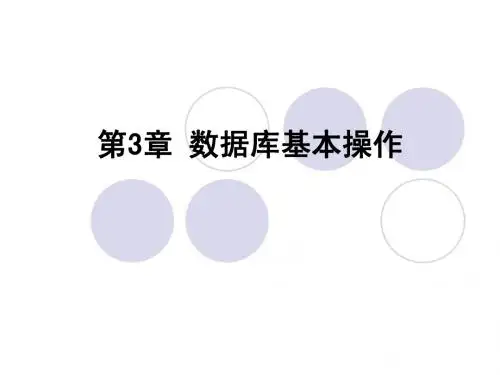




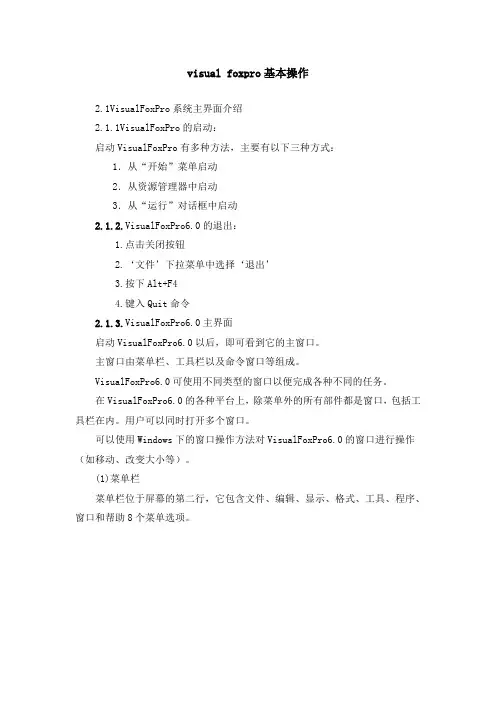
visual foxpro基本操作2.1VisualFoxPro系统主界面介绍2.1.1VisualFoxPro的启动:启动VisualFoxPro有多种方法,主要有以下三种方式:1.从“开始”菜单启动2.从资源管理器中启动3.从“运行”对话框中启动2.1.2.VisualFoxPro6.0的退出:1.点击关闭按钮2.‘文件’下拉菜单中选择‘退出’3.按下Alt+F44.键入Quit命令2.1.3.VisualFoxPro6.0主界面启动VisualFoxPro6.0以后,即可看到它的主窗口。
主窗口由菜单栏、工具栏以及命令窗口等组成。
VisualFoxPro6.0可使用不同类型的窗口以便完成各种不同的任务。
在VisualFoxPro6.0的各种平台上,除菜单外的所有部件都是窗口,包括工具栏在内。
用户可以同时打开多个窗口。
可以使用Windows下的窗口操作方法对VisualFoxPro6.0的窗口进行操作(如移动、改变大小等)。
(1)菜单栏菜单栏位于屏幕的第二行,它包含文件、编辑、显示、格式、工具、程序、窗口和帮助8个菜单选项。
当单击其中一个菜单选项时,就可以打开一个对应的“下拉式”菜单,在该“下拉式”菜单下,通常还有若干个子菜单选项,当选择其中一个子菜单选项时,就可以执行一个操作。
(2)命令窗口命令窗口是主界面上重要的一个窗口,通过他可直接键入VFP 的各种命令,可实现VFP 全部功能命令窗口位于菜单栏和状态栏之间,是Visual FoxPro 系统命令执行、编辑的窗口。
在命令窗口中,可以输入命令实现对数据库的操作管理;也可以用各种编辑工具对操作命令进行修改、插入、删除、剪切、拷贝、粘贴等操作;还可以在此窗口建立命令文件并运行命令文件。
在“窗口”菜单下,选择“隐藏”,可以关闭命令窗口;选择“命令窗口”,可以弹出命令窗口。
(3)项目管理器窗口利用该窗口可以有效的管理各种类型的文件、表单、报表、图像等(4)工具栏工具栏是单击后可以执行常用任务的一组按钮。


VFP基础教程VFP基础教程第1章前⾔vfp是由Foxpro发展⽽来的⼀种⾯向对象的数据库程序设计语⾔,实际上是对Foxpro 的⼀次重⼤改进,和它的前⾝相⽐,引⼊了许多程序开发者盼望已⼊的特性,使pc数据库开发界⼤为震惊。
启动界⾯如图(启动⽅法不⽤我说了吧:安装Visual Foxpro 6.0后,在桌⾯双击狐狸头图标即可)Vfp对传统的⾯向过程的结构化程序设计有很好的⽀持,它的语句、函数和语法规则与Xbase(如dBASE、FoxBase、FoxPro)语⾔基本上是兼容的,⽽且功能更加强⼤。
传统的结构化程序设计是⾃顶向下的功能设计,按照事先编排的顺序,对功能进⾏逐步分解后进⾏程序设计。
结构化程序设计⽅法通过顺序、条件分⽀和循环三种控制流程进⾏编程。
但随着软件规模的扩⼤、功能提⾼和需求变化,结构化程序化开发⽅法的开发效率和维护问题⽐较突出。
总的来说,结构化⽅法对程序员的要求⽐较⾼。
Vfp最重⼤的改进是引⼊了⾯向对象的程序设计⽅法,可以说Vfp是⼀种既⽀持⾯向过程⼜⽀持⾯向对象的混合型编程语⾔。
⾯向对象(object)的程序设计,即oop(object oriented program)是近年⽐较流⾏的⼀种新的程序设计⽅法。
⾯向对象的设计⽅法是按照⼈们的习惯思维⽅式建⽴模型,模拟客观世界。
以往采⽤⾯向过程的程序设计语⾔开发应⽤程序时,往往⼀个简单的⽤户界⾯,⽐如说菜单、按纽,都需要花费⼤量的时间去编写程序代码。
在vfp中,这种⼯作被简化了,只需使⽤⿏标便可完成这些⼯作。
vfp使开发⼈员从最底层的程序设计中解放出来,可以使⽤最少的代码完成尽可能多的功能,有利于降低软件开发成本和开发周期。
Visual FoxPro采⽤⾯向对象、事件驱动的编程⽅法,程序员不再以“过程”为中⼼思考应⽤程序开发的结构,⽽是⾯向可视的“对象”考虑如何响应⽤户的动作。
也就是说,只要建⽴若⼲“对象”以及相关的微⼩程序,这些微⼩程序可以由⽤户启动的事件来激发。
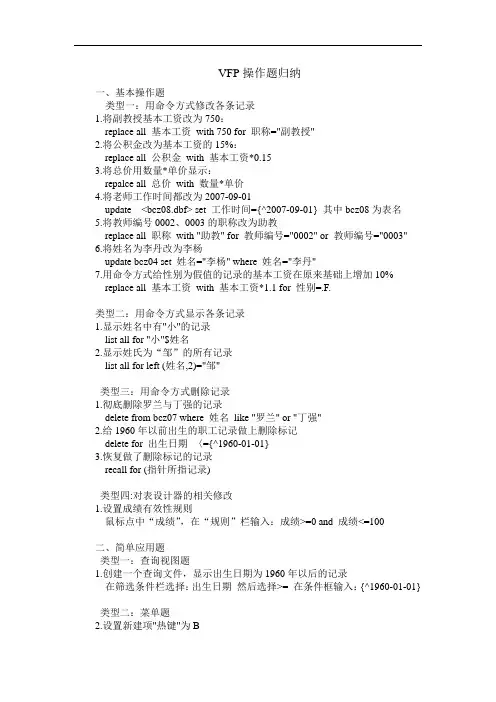
VFP操作题归纳一、基本操作题类型一:用命令方式修改各条记录1.将副教授基本工资改为750:replace all 基本工资with 750 for 职称="副教授"2.将公积金改为基本工资的15%:replace all 公积金with 基本工资*0.153.将总价用数量*单价显示:repalce all 总价with 数量*单价4.将老师工作时间都改为2007-09-01update <bcz08.dbf> set 工作时间={^2007-09-01} 其中bcz08为表名5.将教师编号0002、0003的职称改为助教replace all 职称with "助教" for 教师编号="0002" or 教师编号="0003" 6.将姓名为李丹改为李杨update bcz04 set 姓名="李杨" where 姓名="李丹"7.用命令方式给性别为假值的记录的基本工资在原来基础上增加10% replace all 基本工资with 基本工资*1.1 for 性别=.F.类型二:用命令方式显示各条记录1.显示姓名中有"小"的记录list all for "小"$姓名2.显示姓氏为“邹”的所有记录list all for left (姓名,2)="邹"类型三:用命令方式删除记录1.彻底删除罗兰与丁强的记录delete from bcz07 where 姓名like "罗兰" or "丁强"2.给1960年以前出生的职工记录做上删除标记delete for 出生日期〈={^1960-01-01}3.恢复做了删除标记的记录recall for (指针所指记录)类型四:对表设计器的相关修改1.设置成绩有效性规则鼠标点中“成绩”,在“规则”栏输入:成绩>=0 and 成绩<=100二、简单应用题类型一:查询视图题1.创建一个查询文件,显示出生日期为1960年以后的记录在筛选条件栏选择:出生日期然后选择>= 在条件框输入:{^1960-01-01} 类型二:菜单题2.设置新建项"热键"为B在新建栏后直接输入:如新建(\<B)即可3.插入分隔符:在菜单名称栏直接输入:\-三、属性设置题1.居中显示:autocenter:T-真2.使表单运行时自动最大化:windowstate:2-最大化3.标签自动调整大小:autosize:T-真4.运行时不响应:enable:F-假5.运行时不可见:visible:F-假6.复选框为选中状态:value:1或.T.7.设置文本框类型为数值型:右击文本框,点击生成器,即可设置数值型8.只读:readonly:T-真9.要求在列表框输入北京、上海、南京:先选择rowsourcetype:1-值rowsource:北京,上海,南京10.加粗:fontbold11.斜体:fontitalic12.下划线:fontunderline13.命令按钮组个数:buttoncount.注意:所有符号都为英文半角符号。
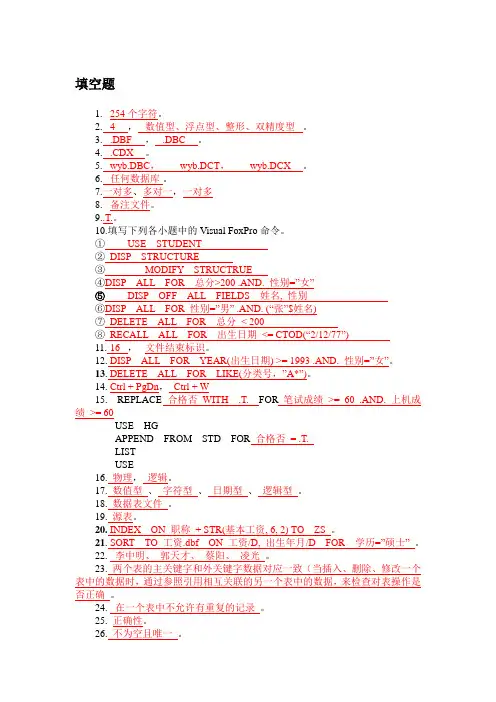
填空题1. 254个字符。
2. 4 ,数值型、浮点型、整形、双精度型。
3..DBF ,.DBC 。
4..CDX 。
5.wyb.DBC,wyb.DCT,wyb.DCX 。
6.任何数据库。
7.一对多、多对一,一对多8. 备注文件。
9..T.。
10.填写下列各小题中的Visual FoxPro命令。
①USE STUDENT②DISP STRUCTURE③MODIFY STRUCTRUE④DISP ALL FOR 总分>200 .AND. 性别=”女”⑤DISP OFF ALL FIELDS 姓名, 性别⑥DISP ALL FOR 性别=”男” .AND. (“张”$姓名)⑦DELETE ALL FOR 总分< 200⑧RECALL ALL FOR 出生日期<= CTOD(“2/12/77”)11. 16 ,文件结束标识。
12. DISP ALL FOR YEAR(出生日期) >= 1993 .AND. 性别=”女”。
13. DELETE ALL FOR LIKE(分类号,”A*”)。
14. Ctrl + PgDn,Ctrl + W15. REPLACE 合格否WITH .T. FOR笔试成绩>= 60 .AND. 上机成绩>= 60USE HGAPPEND FROM STD FOR合格否= .T.LISTUSE16.物理,逻辑。
17.数值型、字符型、日期型、逻辑型。
18.数据表文件。
19.源表。
20. INDEX ON 职称+ STR(基本工资, 6, 2) TO ZS 。
21. SORT TO 工资.dbf ON 工资/D, 出生年月/D FOR 学历=”硕士”。
22. 李中明、郭天才、蔡阳、凌光。
23.两个表的主关键字和外关键字数据对应一致(当插入、删除、修改一个表中的数据时,通过参照引用相互关联的另一个表中的数据,来检查对表操作是否正确。
24. 在一个表中不允许有重复的记录。

VFP常用命令及用法、实例命令中用到的范围:ALL: 命令对表中所有记录起作用,即执行时从首记录到末记录,最记录指针停在数据库的末尾.NEXT <expN> 命令作用于从当前记录开始到当前记录后<expN>条记录为止的范围内的记录,最后记录指针指向作用范围内的最后一条记录处。
NEXT 1表示仅作用于当前记录。
Record 〈expN〉命令作用于记录号为〈expN〉的记录.TEST 命令作用范围从当前记录开始到表的最后一个记录为止命令中的FOR子句只作用于满足条件的记录。
一、基本命令1。
打开和关闭数据表USE [<数据表名>] 当省略选项时为关闭当前数据表CLOSE ALL 关闭所有数据表2。
选择当前工作区SELECT 〈工作区号|数据表名|0〉功能:选择当前工作区。
可以直接选择工作区号,也可通过指定其中已经打开的数据表别名来指定工作区。
SELECT 0 是选择当前未使用的最低编号的工作区3. 增加记录APPEND BLANK 在当前表的尾部追加一个空白记录INSERT BLANK 在当前表的当前记录之后插入一条空白记录INSERT BLANK BEFORE 在当前表的当前记录之前插入一条空白记录注意:在表建立索引后,INSERT的功能与APPEND相同4. 替换字段的值REPLACE [范围] <字段1> WITH <表达式1〉[,〈字段2> WITH 〈表达式2〉, ..。
<字段n〉 WITH <表达式n>] [FOR 〈expL>]功能:计算表达式的值,并填入指定字段,当范围和条件选项省略时只对当前记录操作。
5. 删除记录DELETE [范围][FOR 条件]功能:对记录加删除标记(即逻辑删除),当范围和条件选项省略时只对当前记录操作.RECALL [范围] [FOR 条件]功能:对记录去除删除标记(即恢复删除),当范围和条件选项省略时只对当前记录操作。
基本操作第一题1.在指定文件夹下建立数据库BOOKAUTH,并把表BOOKS 和表AUTHORS 文件添加到该数据库中。
(建立数据库后,执行modi data 命令打开数据库设计器,然后在窗口空白处右单击选择“添加表”即可,后面各个题目中类似操作不再重复说明。
)2.为AUTHORS 表建立主索引,索引名为“PK”,索引表达式为“作者编号”(在表设计器中,在索引字段上选择“索引”下拉框中的箭头,有具体升序或降序要求时选择方向向上或向下的箭头,无要求是默认选择升序即可;若索引表达式不是字段名字本身,可以在此基础上再点击“索引”标签,找到具体的索引条目,输入索引标记名和索引表达式即可)。
为BOOKS 建立两个普通索引,第一个索引名为“PK”,索引表达式为“图书编号”,第二个索引名和索引表达式均为“作者编号”。
3.建立表AUTHORS 和表BOOKS 之间的永久性联系。
(参见课本3.7.3 节的第二部分, AUTHORS 主表的PK 到BOOKS 子表的“作者编号”,鼠标拖拽即可建立一对多联系,不要反了)第二题1.在指定文件夹下打开数据库文件SCORE_MANAGER,该数据库中有3 个表STUDENT、SCORE1 和COURSE,根据已经建立好的索引,建立表间的联系(寻找两表间相同的索引名称,建立一对一的连接,或一个主索引和一个普通索引建立一对多连接,这里指的是永久联接)。
2.为COURSE 表增加字段,开课学期(N,2,0)。
(直接在数据库设计器中右单击表,选择修改,在表结构设计器中添加即可)3.为SCORE1 表中的“成绩”字段设置字段有效性规则:成绩>=0,出错信息:“成绩必须大于或等于0”。
(练习题中给定的数据表中已经设置了,设置字段有效性规则时注意在表设计器中首先正确选择字段再进行设置,记录有效性操作类似。
注意信息内容要字符串界定符)第三题根据以下要求,完成基本操作,所需文件在指定文件夹下:1.从SCORE_MANAGER 数据库中删除名为NEW_VIEW1 的视图(在数据库设计器中,右单击视图,选择删除即可)。